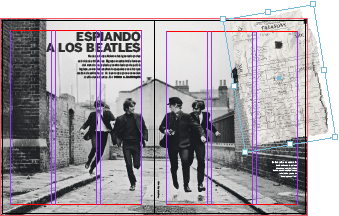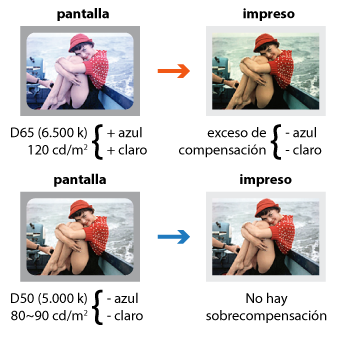Adobe Illustrator y el formato PDF
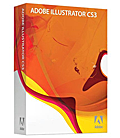
Esta página es una recopilación de notas sobre cómo funciona el formato PDF en Adobe Illustrator CS3. Adobe nunca ha postulado illustrator como herramienta de edición de PDFs, aunque sea un programa capaz de abrir muchos PDFs para su edición (aunque no todos). Hay que tener muy en cuenta que hay una serie de problemas: